第一部分:官方中文版固件升级,用图片的方式,文字部分都添加的图片里了;openwrt固件的升级方式一样,没有其它过渡件。
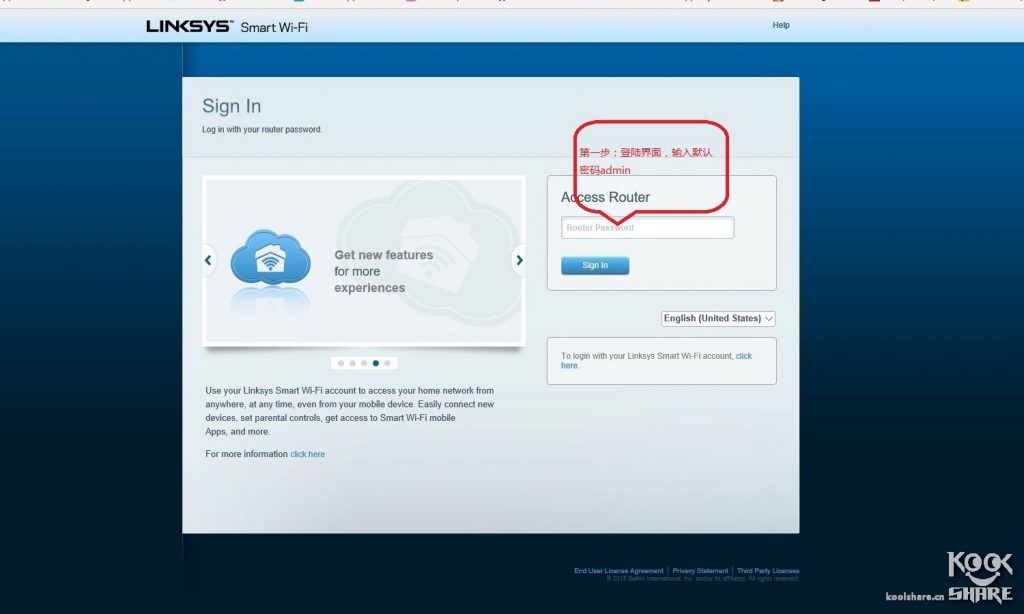
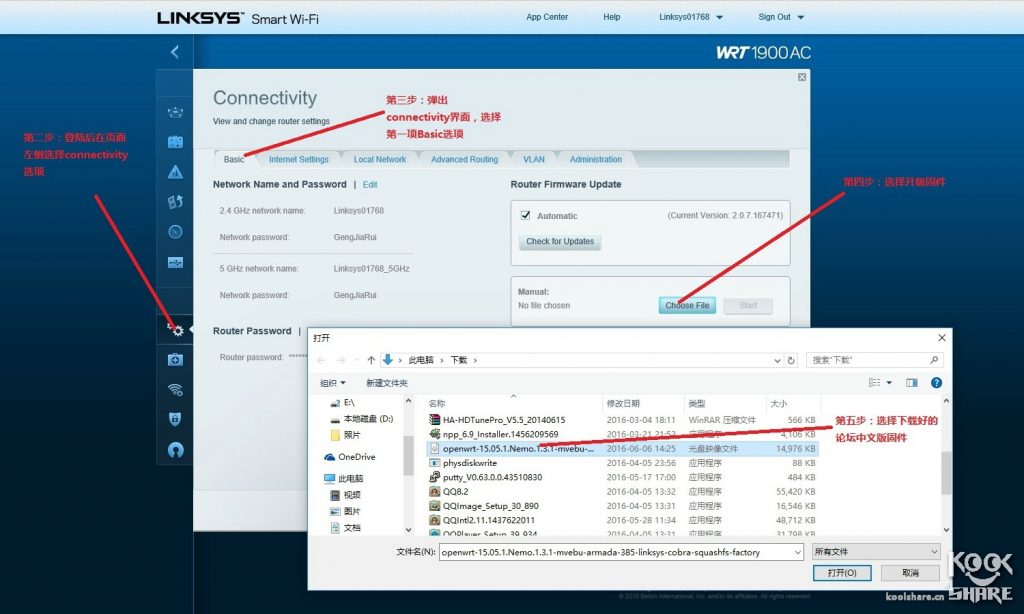
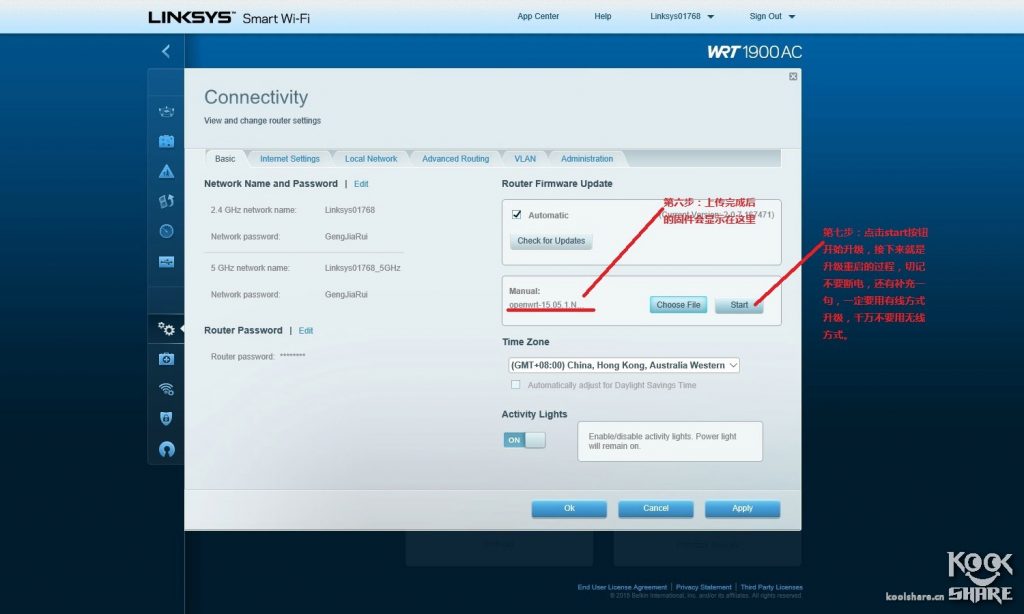

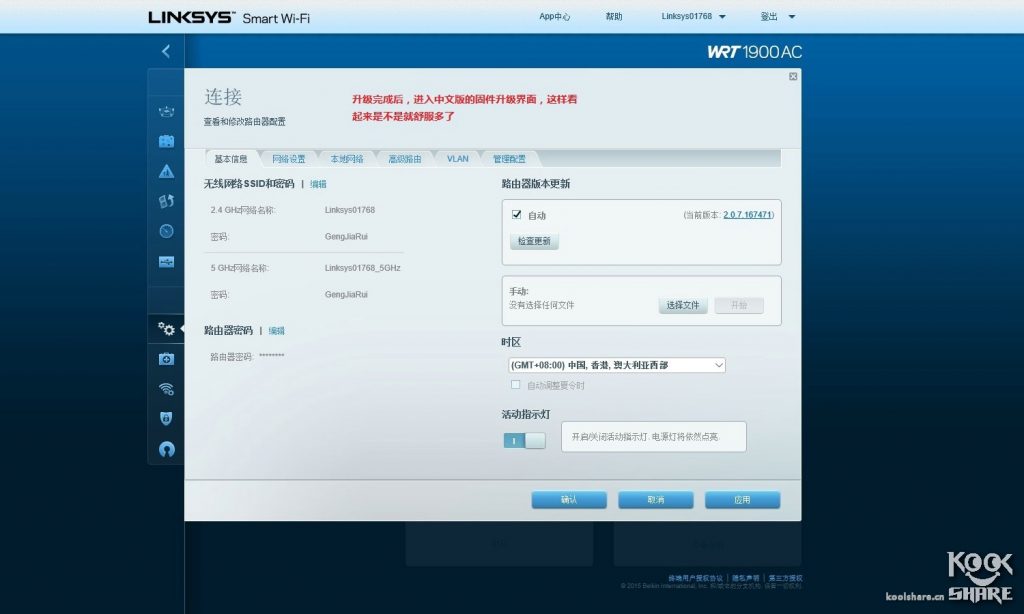
第二部分:双系统切换
三次开关机大法
这款机器特有的双系统确实很实用,如果使用好的话就真正成了刷不死了。
先简单说明一下双系统运作原理:
1、假设将系统空间分为A区和B区两个空间
2、A区里面安装的是出厂自带的官方固件,此时B区空白。
3、第一次刷机:从官方固件界面刷入openwrt固件,成功以后,openwrt固件会占用B区空间并不会覆盖处于A区的官方固件,此时A区官方固件和B区openwrt系统共存,即双系统。刷openwrt固件成功重启以后会自动进入openwrt系统。
重点插入:此时由于自动进入处于B区的openwrt系统,那如何进入另外一个处于A区的官方系统呢?方法如下:
处于关机状态 —— 开机—— 静候3秒—— 关机—— 开机——静候3秒—— 关机—— 开机—— 静候3秒 —— 关机—— 开机——OK完成,启动成功后就会神奇的进入官方系统.
题外话:静候3秒很重要,我一开始连续开关多次均不成功,后来摸索出开机后要稍微静候几秒钟,大致就是等最左侧的电源指示灯闪一下就可以。
4、如果再想刷新版本的openwrtXXX怎么办呢?那就算做是第二次刷机,现在有两个选择:选择一:从处于A区的官方系统升级;选择二:从处于B区的openwrt系统升级;如果选择一:就会用新版本的openwrt系统把处于B区的旧版本的openwrt系统覆盖掉;如果选择二:就会用新版本的openwrt系统把处于A区的官方固件系统覆盖掉(此处补充:9楼朋友说从openwrt系统刷机容易变砖,大家可以听9楼朋友的建议直接在官方系统下刷机,避免变砖)。
命令切换大法
SSH 登录路由,输入以下命令查看所处分区: fw_printenv boot_part
root@OpenWrt:~# fw_printenv boot_part
boot_part=1返回结果显示当前使用的固件在第 1 分区。
如果要重启并切换至第 2 分区的另一个固件,则分别输入以下 2 条命令:
root@OpenWrt:~# fw_setenv boot_part 2
root@OpenWrt:~# reboot -f第三部分:OpenWRT刷回官方原厂固件
如果不小心两个分区都刷成Openwrt,不用拆机,可以SSH命令刷回来
官方固件下载地址:
Version 2.0:
https://downloads.linksys.com/downloads/firmware/FW_WRT1200ACV2_2.0.6.191786_prod.img
Version 1.0
https://downloads.linksys.com/downloads/firmware/FW_WRT1200AC_1.0.5.187766_prod.img在本地用scp命令上传固件到路由器/tmp文件夹 ,例如:
scp FW_WRT1200ACV2_2.0.6.191786_prod.img root@192.168.5.1:/tmp然后在openwrt SSH tmp目录输入命令,如下:
root@KS-OpenWrt:/tmp# sysupgrade -F -n -v FW_WRT1200ACV2_2.0.6.191786_prod.img
Wed Mar 27 10:06:01 CST 2024 upgrade: Image metadata not present
Image check failed but --force given - will update anyway!
Wed Mar 27 10:06:01 CST 2024 upgrade: Commencing upgrade. Closing all shell sessions.
Command failed: Connection failed连接会立即断开,然后等待2-3分钟,路由器会重启进入新的分区
Openwrt固件请自行去论坛固件下载专栏下载。
转自:http://www.360doc.com/content/16/1125/14/35387330_609429519.shtml